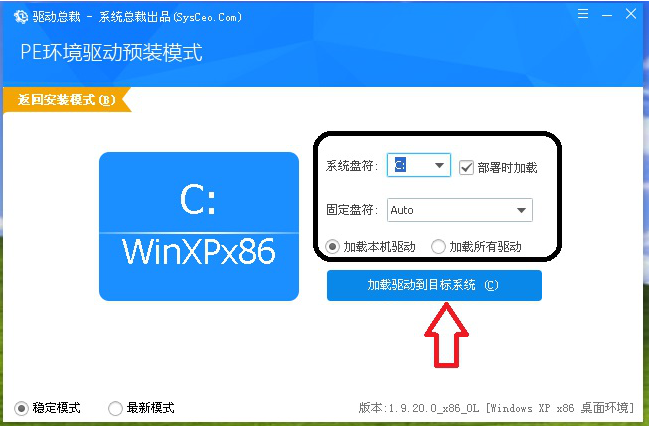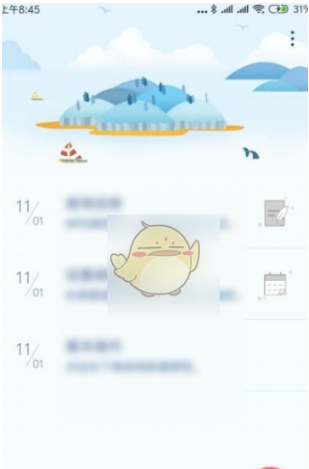小白一键重装官网工具下载使用方法
小白一键重装官网上的小白一键重装系统工具是目前知名度非常高的电脑重装系统软件,已经帮助很多电脑小白用户成功安装了电脑系统。有网友想了解该工具怎么重装系统,下文就展示下其中简单的在线一键重装系统教程。
工具/原料:
系统版本:windows7系统
品牌型号:联想小新air13
软件版本:小白一键重装系统 v2290
WEEX交易所已上线平台币 WEEX Token (WXT)。WXT 作为 WEEX 交易所生态系统的基石,主要用于激励 WEEX 交易平台社区的合作伙伴、贡献者、先驱和活跃成员。
新用户注册 WEEX 账户、参与交易挖矿及平台其他活动,均可免费获得 WXT 空投奖励。
方法/步骤:
1、首先电脑上自行安装好小白一键重装系统工具打开,选择需要的系统,点击安装此系统。(这里以windows7系统为例)
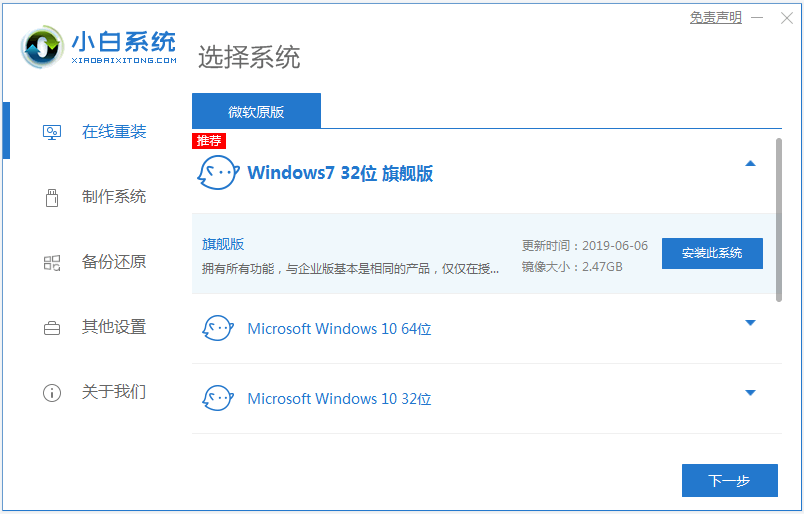
2、软件自动开始下载系统镜像文件资料等。
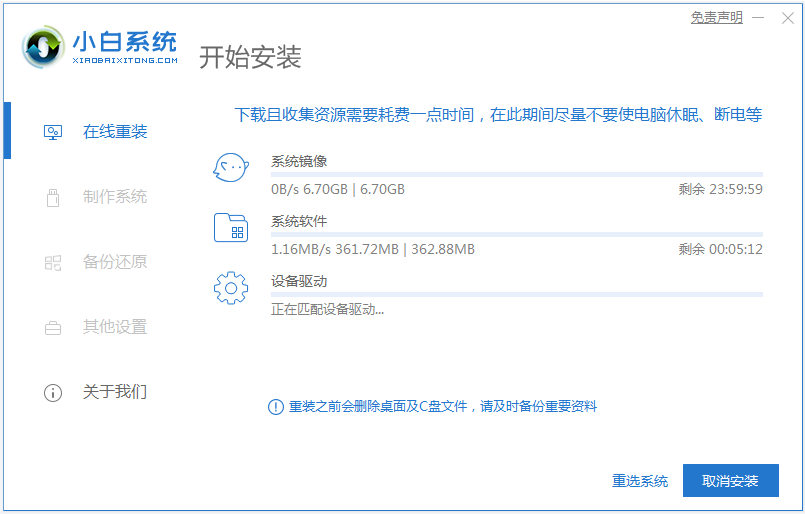
3、当提示部署完成后重启电脑。
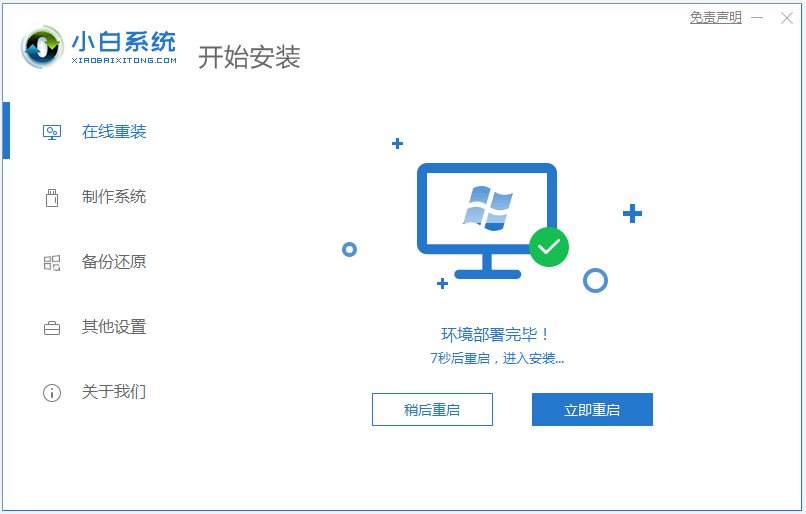
4、电脑重启后进入了开机选项界面,选择第二项的xiaobai-pe系统进入。
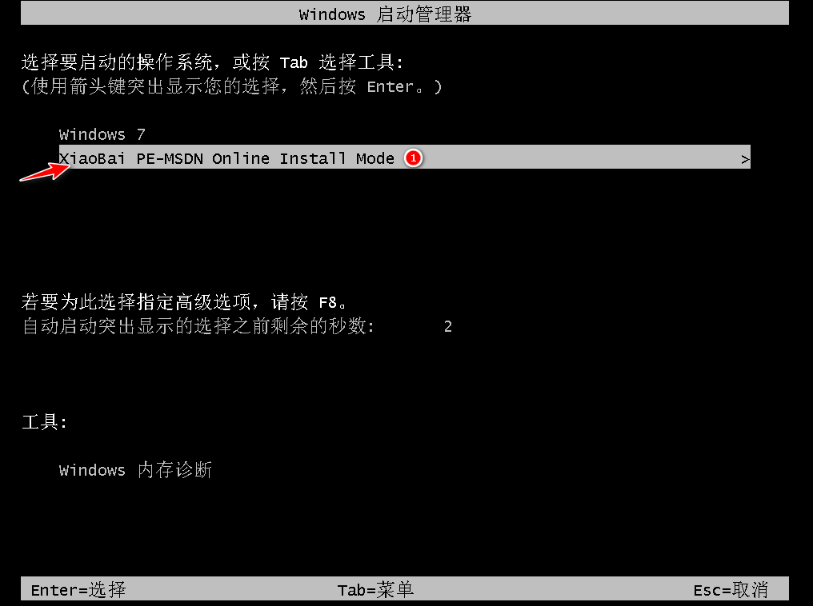
5、在pe系统内,小白装机工具自动安装系统。
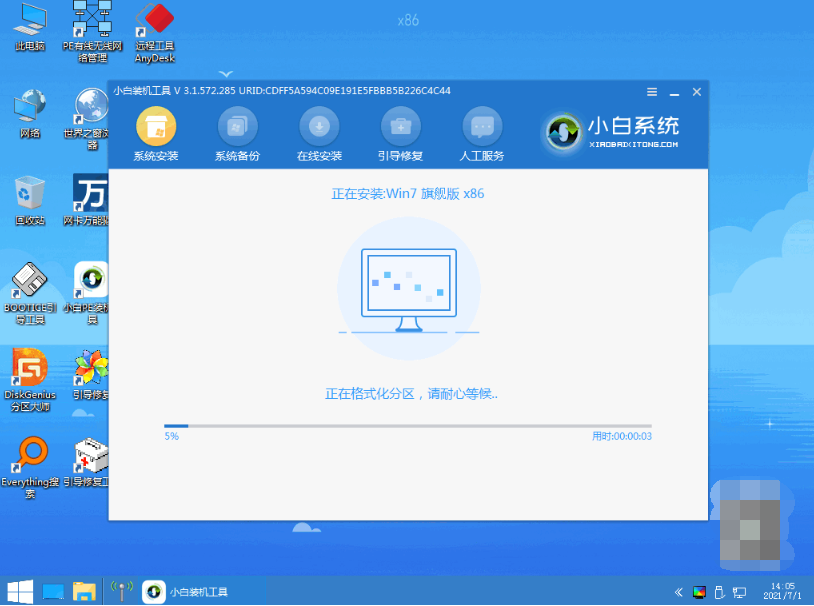
6、安装完成后,立即重启。
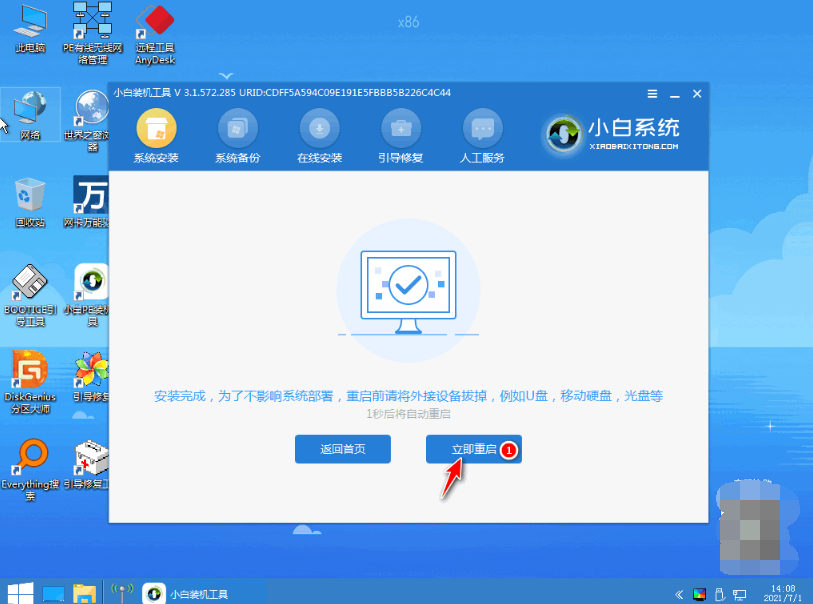
7、安装完成后进入系统桌面即表示小白一键重装系统成功。

注意事项:安装系统之前,注意备份好系统盘的重要资料,关闭电脑杀毒软件,避免被拦截导致安装失败。
总结:
以上便是小白一键重装官网工具下载使用方法,基本就是在软件上选择想要的软件安装,这样软件便会全自动完成所有的电脑系统安装教程,有需要的网友可以参照教程操作。
本站资源均来源于网络或网友投稿,部分资源未经测试,难免存在BUG,所有资源只限于学习研究,不得商用。如使用本站下载的资源造成任何损失或发生侵权行为,均与本站无关。如不接受本声明请勿下载!本站资源如有侵权,请联系QQ:497149677核实后立即删除!
最客资源网 » 小白一键重装官网工具下载使用方法
最客资源网 » 小白一键重装官网工具下载使用方法